- Avant-propos
- Paramétrage
- Ajout d'une image
- Image fixe
- Image dynamique
- Propriétés des objets "Image"
- Fichier
- Ligne
- Position absolue
- Colonne
- Hauteur
- Largeur
- Visible
- Conserver les proportions
- Sortie imprimante : image PCL
Avant-propos
Le Module Editions permet d'intégrer des images dans une mise en forme, que ce soit dans une étape quelconque ou dans le fond de page. Cette action se fait via l'interface graphique du module, en choisissant simplement l'image à ajouter (format GIF, JPEG ou PNG).
Paramétrage
Pour indiquer le répertoire où doivent être stockées les images utilisées dans les mises en forme au moment de leur exécution, il faut paramétrer le chemin dans GPTH, de type IPD pour l'application de la mise en forme.
Ajout d'une image
Pour ajouter une image, il faut :
- Se positionner à l'emplacement souhaité dans l'étape choisie ;
- Activer le menu "Objets", "Insérer des objets..." puis "Image" ou via le bouton  .
.
La fenêtre suivante s'ouvre.
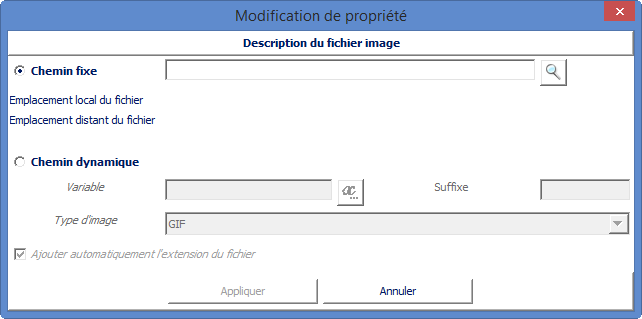
Image fixe
Le nom de l'image ne change pas au cours de l'exécution de l'édition.
Pour utiliser une image fixe, il faut :
- Sélectionner l'option "Chemin fixe" ;
- Saisir le chemin, depuis votre poste, du fichier à insérer.
Au moment de la sauvegarde de la mise en forme, le fichier sera automatiquement copié vers le serveur de traitements, dans le chemin de type IPD.
Image dynamique
Le nom de l'image change au cours de l'exécution de l'édition. Il est possible de faire référence à une variable de l'édition qui contiendra le nom du fichier à utiliser.
Pour utiliser une image dynamique, il faut :
- Sélectionner l'option "Chemin dynamique" ;
- Saisir la variable à utiliser ;
- Indiquer un suffixe, si nécessaire. Si cette zone est renseignée, le nom de l'image devra se terminer par _{suffixe} ;
- Indiquer le type d'image (l'extension). Cette extension est utilisée dans le cas où la case "Ajouter automatiquement l'extension du fichier" est cochée. Sinon, le nom de la variable doit contenir le nom du fichier avec l'extension.
Attention : Pour pouvoir utiliser une image dynamique, il faut que la variable soit alimentée avant l'édition de l'étape associée à l'image ou via une requête complémentaire associée à cette même étape. De plus, l'ensemble des images doit être copié manuellement sur le serveur de traitements dans le chemin paramétré dans GPTH pour le type IPD.
Propriétés des objets "Image"
Fichier
Cette propriété permet de changer le fichier utilisé pour l'image.
Ligne
Cette propriété permet d'indiquer la ligne où sera édité l'objet dans l'étape (coin supérieur gauche de l'objet).
Position absolue
Cette propriété précise si la position de la ligne où apparaît l'objet s'entend par rapport au début de l'étape (case non cochée) ou par rapport au début de la page (case cochée).
Colonne
Cette propriété permet de préciser la position de la colonne où sera édité l'objet.
Hauteur
Cette propriété permet d'indiquer la hauteur d'affichage de l'objet. Celle-ci s'entend en nombre de lignes.
Largeur
Cette propriété permet d'indiquer la largeur d'affichage de l'objet. Celle-ci s'entend en nombre de colonnes.
Visible
Cette propriété permet d'afficher l'objet (valeur "Oui") ou de ne pas l'afficher (valeur "Non") au moment de l'exécution.
Conserver les proportions
Cette propriété permet d'indiquer si on souhaite conserver les proportions de l'image, afin de ne pas la déformer.
La largeur de l'image est recalculée en fonction du rapport entre la hauteur de l'image physique et celle définie dans le Module Editions.
Cette fonctionnalité ne fonctionne qu'avec le langage Report.
Sortie imprimante : image PCL
Pour qu'une image puisse être imprimée directement à partir de Cegid XRP Ultimate, il faut que :
- la sortie PCL soit cochée dans les propriétés de la mise en forme (menu "Mise en forme", "Propriétés..." et onglet "Sorties") ;
- l'image soit convertie en PCL.
Remarque importante : si l'édition est exécutée avec le langage Report, il n'est plus nécessaire de générer l'image PCL. L'image présente dans le PDF est utilisée lors de l'impression.